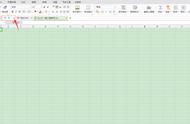Excel工作表中给单元格设置下拉选项是非常常见的方法,下面给大家分享详细的操作步骤。
方法一:通过序列进行设置
1、选中需要设置下拉选项的单元格,在菜单栏上点击“数据”;

2、再点击下面的“有效性”,在数据有效性对话框中,点击“设置”;
3、在有效性条件的“允许”中,选择“序列”;

4、在“来源”中输入要设置的下拉选项的内容。
注:每个内容之间要用英文状态下的逗号隔开。
方法二、通过下拉列表进行设置
1、选中需要设置下拉选项的单元格,在菜单栏上点击“数据”;

2、再点击“下拉列表”,打开“插入下拉列表”对话框,这里可以选择“手动添加下拉选项”和“从单元格选择下拉选项”;
3、如果选择“手动添加下拉选项”,根据需要进行“添加”、“删除”、“修改”或调整选项位置等操作,点击“确定”。

4、如果选择“从单元格选择下拉选项”,需要先提前在单元格里输入好你要设置的下拉选项的内容,再选择这些单元格区域就行。
,